Disponible con una licencia de Workflow Manager.
Configure los ajustes del widget Crear trabajo en Web AppBuilder Portal Edition o Web AppBuilder Developer Edition.
Configurar ajustes del widget
Este widget se puede configurar para que se abra automáticamente al iniciar una aplicación. Para habilitar esta característica, haga clic en el botón Abrir este widget automáticamente al iniciar la aplicación  del widget para que cambie a verde oscuro.
del widget para que cambie a verde oscuro.
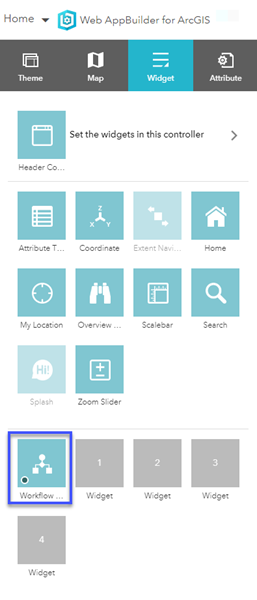
Para configurar el widget Crear trabajo, siga estos pasos:
- Implemente el widget Crear trabajo en Web AppBuilder.
- Haga clic en el widget Crear trabajo.
Aparece el cuadro de diálogo Configurar widget.
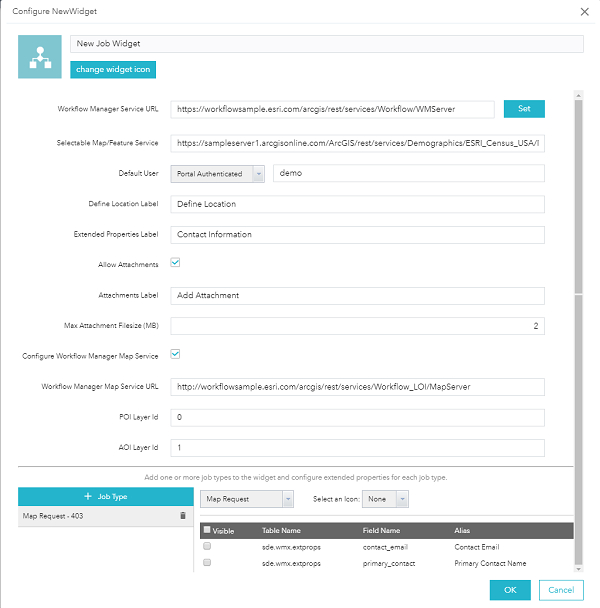
- Realice cualquiera de las siguientes actualizaciones de configuración en el cuadro de diálogo Configurar widget:
- Haga clic en el botón Cambiar widget y elija un archivo de imagen de icono de sustitución.
- Introduzca una URL de Workflow Manager (Classic) nueva en el cuadro de texto URL de servicio de Workflow Manager.
Sugerencia:
Haga clic en el botón Establecer para actualizar la configuración del widget y cargue los tipos de trabajo y las propiedades extendidas para la URL de servicio de Workflow Manager especificada.
Nota:
El widget utiliza la URL de servicio de muestra de Workflow Manager (Classic) de forma predeterminada.
- Si lo desea, puede escribir una URL nueva en el cuadro de texto Servicio de mapas/entidades seleccionable para definir la ubicación de interés (LOI) de un trabajo, por ejemplo, https://sampleserver1.arcgisonline.com/ArcGIS/rest/services/Demographics/ESRI_Census_USA/MapServer/3.
En lugar de realizar un boceto de la LOI de un trabajo en el mapa, puede seleccionar la LOI de un trabajo desde este servicio de mapas o entidades seleccionable. Al seleccionar entidades del servicio, el widget utiliza intersect para determinar las entidades que intersecan la entidad dibujada.
El servicio de mapas o entidades seleccionable definido aquí debería incluirse en el mapa web de la aplicación, para que usted sepa por qué se creó la LOI del trabajo.
- Elija un tipo de autenticación para el widget en el menú desplegable.
- No autenticado: el servicio de Workflow Manager (Classic) no está autenticado. El usuario predeterminado es obligatorio en este caso, ya que las credenciales de usuario no están disponibles.
Defina el Id. de usuario predeterminado en la lista desplegable Usuario predeterminado.
Nota:
Este valor se ignora si se ha elegido Autentificación de portal o Autentificación de servidor.
- Autenticación de portal: el servicio de Workflow Manager (Classic) utiliza la autenticación de Portal for ArcGIS en un entorno de portal federado. Las credenciales de inicio de sesión del portal del usuario se utilizan para acceder al servicio, y se ignora al usuario predeterminado.
- Autenticación de servidor: el servicio de Workflow Manager (Classic) utiliza la autenticación de ArcGIS Server en un entorno de servidor independiente. Las credenciales de inicio de sesión del servidor del usuario se utilizan para acceder al servicio, y se ignora al usuario predeterminado.
Nota:
Si utiliza Autenticación de servidor, se necesita configuración adicional.
Más información sobre cómo implementar el widget Crear trabajo
- No autenticado: el servicio de Workflow Manager (Classic) no está autenticado. El usuario predeterminado es obligatorio en este caso, ya que las credenciales de usuario no están disponibles.
- Si lo desea, puede escribir nuevo texto de etiquetas para las siguientes etiquetas del widget:
- Etiqueta Definir ubicación: el valor predeterminado es Definir ubicación.
- Etiqueta Propiedades extendidas: el valor predeterminado es Información de contacto.
- Active la casilla de verificación Permitir archivos adjuntos para permitir que los usuarios adjunten archivos a los trabajos.
- Si lo desea, puede configurar más ajustes de adjuntos:
- Etiqueta Adjuntos: cambie la etiqueta. El valor predeterminado es Agregar adjunto.
- Tamaño máximo de archivo adjunto (MB): escriba en el cuadro de texto un tamaño máximo de archivo adjunto en megabytes. El tamaño máximo de adjunto configurado no puede superar el tamaño de adjunto permitido para su base de datos.
- Active la casilla de verificación Configurar servicio de mapas de Workflow Manager si su configuración de Workflow Manager (Classic) no admite la superposición de LOI de trabajos.
- Si esta casilla está activada, configure estos otros ajustes de Servicio de mapas de Workflow Manager:
- URL de servicio de mapas de Workflow Manager: escriba la URL del servicio de mapas en el cuadro de texto para activar la superposición de LOI de trabajos.
Nota:
El widget utiliza la URL de servicio de muestra de Workflow Manager (Classic) de forma predeterminada.
- Id. de capa de AOI: si lo desea, escriba el Id. de capa de área de interés (AOI) en el cuadro de texto.
- Id. de capa de POI: si lo desea, escriba el Id. de capa de punto de interés (POI) en el cuadro de texto.
- URL de servicio de mapas de Workflow Manager: escriba la URL del servicio de mapas en el cuadro de texto para activar la superposición de LOI de trabajos.
- Haga clic en el botón Establecer para actualizar la configuración del widget y cargue los tipos de trabajo y las propiedades extendidas para la URL de servicio de Workflow Manager especificada.
- Configure tipos de trabajos y propiedades extendidas para Tipo de trabajo realizando lo siguiente:
- Haga clic en el botón + tipo de trabajo en la sección Tipos de trabajo para agregar uno o varios tipos de trabajo al widget y configurar propiedades extendidas para cada tipo de trabajo.
- Haga clic en el menú desplegable Tipo de trabajo y elija un trabajo para configurar sus propiedades extendidas.
- Si lo desea, elija un icono para el tipo de trabajo en el menú desplegable Seleccionar un icono.
- Para cada tipo de trabajo, active las casillas de propiedades extendidas que aparecerán en el widget Crear trabajo.
Nota:
Repita estos subpasos para cada tipo de trabajo que agregue.
- Haga clic en Aceptar para guardar la configuración y cierre el cuadro de diálogo Configurar.
Calificar totalmente nombres de tablas
Si el widget Crear trabajo no es capaz de consultar Workflow Manager (Classic) para obtener información sobre el tipo de trabajo, es posible que tenga que calificar totalmente sus nombres de tablas.
La actualización de JSON es independiente. Puede configurar su widget y actualizar después la propiedad fullyQualifiedJobTypesTableName, o viceversa.
- Abra el archivo config.json del widget Crear trabajo en un editor de texto y actualice la propiedad fullyQualifiedJobTypesTableName con su nombre de tabla totalmente calificado.
Ejemplo:
"fullyQualifiedJobTypesTableName": "wmx.WMX.JTX_JOB_TYPES" - Guarde el archivo config.json y reconfigure su widget en Web AppBuilder.